Phoenix Service Software 2010 12 11 42838
СКАЧАТЬ 134.41 Mb
Материал обсудить на форуме
Предупреждение перед прошивкой телефона, смартфона, планшета
Описание
Доступна новая версия программного обеспечения Phoenix. Это сервисное программное обеспечение поддерживает Nokia CDMA, GSM, TDMA, а также WCDMA продукты.История изменений:
Первоначальная версия 4.6.2010
Главная особенность данной версии релиза:
· DK2 версия драйвера 07.14.0.25
· Nokia Connectivity Cable USB драйвер версии 7.1.27.0
· Обновление пакета Flash 09.050.025
· FLS-х Драйверы версии 2.09.28
Пожалуйста, обратите внимание:
· Данная версия содержит последние компоненты Tucson. Поэтому нет необходимости использовать аддон установочного пакета Tucson v.2010_10_9_41709.
Основные изменения и исправления ошибок из предыдущих версий 2010. 12.8.42304
Добавлены новые продукты
· RH-125
Новые возможности
- Новый файл rf_losses.ini для автоматической настройки RF
- Включена поддержка продукта RH-125, в установочный пакет добавлены драйверы для RH-125 адаптера
- Зделаны изменения кода DCT-4 для поддержки RH-125.
- Использован внешний считыватель смарт-карт для SX-4 или 4Т, смотрите подробные инструкции
- В установку Phoenix включенны драйвера Prolific (во время установки может потребоваться перезагрузка)
- Установите последнюю версию RH-125 пакета(ов) данных
- Подключите CA-101 USB-кабель к USB-порту ПК, и SF-204 адаптер к USB-кабелю
- Позвольте Windows установить драйвер для SF-204 адаптера
- Запустите Phoenix
- Для настройки соединения FUSE с помощью менеджера подключений используйте следующие настройки:
Тип соединения: FBUS
Тип коммуникационного порта: USB-COM (запустите сканирование FBUS устройств с FUSE)
- Подключите RH-125 продукт к SF-204 адаптеру, убедитесь, что FUSE обнаруживает связь с RH-125 продуктом (выберите правильное соединение в выподающем меню "Connections”)
- Запустите сканирование продукта в меню "File / Scan Product”, или нажмите CTRL + R
- Выберите ""Product Code Change DCT-4”" в меню "Tools”
- Остальной процесс стандартный для изменения кода продукта DCT-4.
ПРИМЕЧАНИЕ: Не выбирайте "Flash" опцию, и не прошивайте телефон RH-125 в Phoenix, использовать только для изменения кода продукта.
ПРИМЕЧАНИЕ: После изменения кода продукта, прошить последнюю соответствующую новому коду продукта версию программного обеспечения с помощью Nokia Care Suite.
Phoenix должен использоваться только для изменения кода продукта, касающиеся вариантов с заблокироваными SIM .
Все другие виды действий для RH-125 должно быть сделаны с помощью Nokia Care Suite.
Исправления ошибок и изменения
· Улучшен Tucson для RM-614,
· с этого выпуска Phoenix использование отдельных установок пакетов Tucson не требуется.
Известные ошибки и ограничения
· Программное понижение с системой Tucson возможно только для BB 5,0 продуктов, поддерживающих данный 2 пакет концепции.
· Прошивание с установкой FLS-5, СС-46 и специального адаптера продукта больше не поддерживается
· Если вы устанавливали старые пакеты данных DCT-4, Обновления файлов flash пакетов могут завершится ошибкой.
Это связано с очень старой DCT-4 версией пакетов данных содержащих Flash Обновление пакета и
перезаписью информации во время установки. Если у вас возникли проблемы при обновлении FPS-х prommers, убедитесь, что Phoenix "Prommer maintenance" ищет файлы в
правильном расположении которое является "C:\Program Files\Common File\Nokia\Tss\Flash". Если нет, Phoenix
покажет ошибку "Update via ini – file failed". В этом случае, выберите в Phoenix "Prommer
maintenance" и нажмите "Update" - в окне найдите правильный каталог и выберите файл "fpsxupd.ini"для всех других продуктов
кроме FPS-8.
· Для некоторых моделей телефонов с запросом данных SIM Lock, которые будут записаны в неверном формате. Вы должны использовать специальные
DLL для обхода проблем связанных с данным программным продуктом. Пожалуйста, смотрите сервисный документ "Tucson Add-On Components for SIM Lock versions”
· Для прошивки и изменения кода продукта RX-51 требуется доступная SX-4 карта
· Для прошивки RX-51 требуется FPS-21 с подключением TCPIP. FPS-21 prommer необходима новая версия HW для исправления и по оценкам будут готова к концу 2010 года
· Пожалуйста, обратитесь к конкретному продукту документов и инструкций, касающихся ограничения RX-51 продуктов
· RX-51 прошивка не работает при использовании CU-4
· Когда новая версия 2010_12_8_42304 с менеджером связи FUSE устанавливается на уже имеющуюся версию Phoenix могут быть дополнительные задержки в несколько минут в отличии от
первой установки Phoenix. Пожалуйста дождитесь запуска, Phoenix запустится после завершения конфигурации.
· При использовании данных функций пакеты скачиваются через интернет соединение, время загрузки может иногда быть длительным. Это не по вине Phoenix (или Care Suite). Скорость загрузки из Интернета через некоторые серверы иногда, как известно, происходит медленно, в зависимости от данных в буфере кэширования на сервере.
· Обратите внимание касающихся установки и использования с правами пользователей и Администратором.
- Если вы устанавливаете Phoenix и настраиваете соединение с помощью FUSE от имени Администратора, то после завершения сеанса
вы не сможете использовать Phoenix с правами пользователя
· Если у вас возникли вышеуказанная проблема:
- Войдите в систему как Администратор
- Удалите папку Fuse и ее содержимое: C:\Documents и Settings\All Users\Application Data\Nokia\
- После этого действия список Fuse будет пустым и может быть использован с любой учетной записью гость/администратор.
- Это должно быть сделано только один раз.
· После закрытия Phoenix, он не может загрузиться. Чтобы исправить это:
- Используйте диспетчер задач Windows, для ручного отключения процессов phoenix.exe и FuseService.exe, либо перезагрузите компьютер
Установка
Если у вас есть Phoenix 2007.4.6.170 или старше ее необходимо удалить перед установкой этого релиза.
1. Скачайте файл приложения Phoenix_Service_Software_2010_12_11_42838.exe на свой компьютер (например, C:\TEMP).
2. Закройте все другие программы.
3. Запустите Phoenix_Service_Software_2010__12_11_42838.exe и следуйте инструкциям на экране установки Phoenix Service Software
4. Подключите ключ (PK-1, PKD-1, FLS-4S, FLS-5), когда появится об этом сообщение на экране
5. При запросе на обновление существующих драйверов или файлов, выберите "да".
6. В зависимости от операционной системы ПК может потребоватся перезагрузка.
7. Позвольте Windows зарегистрировать компоненты Phoenix.
8. Запустите Phoenix, используя FUSE настройте соединение в зависимости от используемых инструментов
9. Обновите prommer новейшим программным обеспечением, включенным в этот пакет установки.
10. Установите и используйте последние доступные продукты пакетов данных или flash пакетов
Поддерживаемые операционные системы и права пользователей
• Windows XP Service Pack 1 или выше
• При установке Phoenix в Win XP вы должны обладать правами Администратора.
• При использовании в Win XP, пользователь должен иметь права опытного пользователя.
Для уточнения технических требований HW и инструментов смотрите документ Рекомендуемое оборудование для ПК
Для получения конкретной информации о данных пакетах продуктов, утилит и инструкций смотри сервисный мануал и технический бюллетень.
Если вы устанавливаете эту версию Phoenix на новый компьютер, и для установки вы используете FLS-4S или FLS-5 в первую очередь установите FLS-X драйвера.
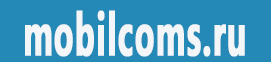



 :rah:
:rah: 
 :applause:
:applause: